Intel oyun GPU’su? Kulağa küfür gibi gelebilir, ancak yeni Arc yonga seti serisi aksini kanıtlıyor. Aslında, Intel’in oyun grafik kartlarından o kadar etkilendik ki onlara “en” adını verdik.Doğru zamanda doğru GPU“1440p çözünürlükte olağanüstü performansı, rekabetçi ışın izleme ve nispeten makul fiyatıyla. Hatta – söylemeye cesaret edelim – AMD Ryzen işlemcilerle iyi çalışır.
Ancak küçük bir sorun var: Tam performans elde etmek istiyorsanız Yeniden Boyutlandırılabilir çubuğun açık olduğundan emin olmanız gerekir. Aslında Intel, oyunları yeterince optimize etmek için Arc GPUS’un Yeniden Boyutlandırılabilir BAR’ı (Intel’in ReBAR’a kısalttığı) kullanması gerektiğini açıkça belirtti. Yeni bir Arc GPU sahibiyseniz, ReBAR’ı nasıl kullanacağınız aşağıda açıklanmıştır.
Değişken boyutlandırma çubuğu nedir?
Yeniden boyutlandırma çubuğu, Yeniden Boyutlandırılabilir Temel Adres Kayıtları anlamına gelir. İşlemcilere grafik kartlarında VRAM’e daha verimli erişim sağlayan bir optimizasyon teknolojisidir. Bu da CPU kısıtlamasını azalttığı için belirli oyun türleri için performans yükseltmelerine yol açar. En son Nvidia kartlarında yeniden boyutlandırılabilir bir şerit olarak mevcuttur, örneğin Akıllı Erişim Belleği Daha yeni AMD GPU’lar için, şimdi Intel’in Arc serisi için ReBAR olarak.
biz daha eksiksiz ReBAR’ın ne olduğuna ve gerçekte nasıl çalıştığına dair bir rehberAncak sonuç olarak, bazı oyunların, özellikle çok fazla bellek gerektiren oyunların oyun cihazınızda daha iyi çalışmasını sağlayabilir. Özellikle yükleme ekranlarında, değişen sahnelerde ve benzeri durumlarda fark edilebilir.
Intel’in önerilen ReBAR kullanımının yanı sıra, Arc kartlarıyla ilgili incelemelerimiz de kurulumun gerekli olduğunu düşünmeye yetecek kadar performans iyileştirmesi buldu.
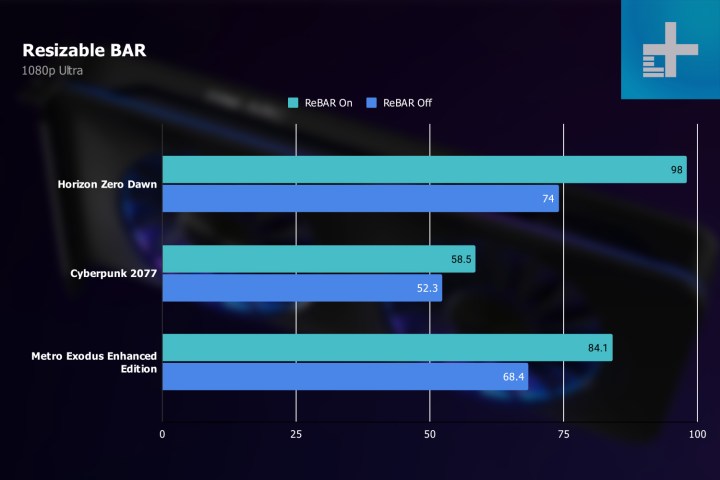
Intel Arc GPU’larında ReBAR nasıl etkinleştirilir
Aşama 1: Desteklenen bir işlemciye sahip olduğunuzdan emin olun. Yeniden boyutlandırma çubuğu özelliklerini yalnızca belirli sihirbazlar gerçekten kullanabilir. İyi haber şu ki, son birkaç yıldaki birçok çip onunla uyumlu. Bu, çoğu 10. nesil veya sonraki Intel yongalarının yanı sıra çoğu Ryzen 3000 yonga setini (3000G hariç), 5000 ve 7000’i içerir. Emin değilseniz işlemci uyumluluğunuzu kontrol edin.
Anakartların ReBAR için tam boyutlu bir PCI Express 3.0 yuvasına veya daha yeni bir x16 yuvasına ihtiyaç duyacağını unutmayın. Halihazırda uyumlu bir işlemciniz varsa bu büyük bir endişe kaynağı değildir, ancak özellikle benzersiz bir kurulumunuz varsa bağlantılarınızı kontrol etmek isteyebilirsiniz.
Adım 2: Henüz yapmadıysanız, Intel Arc GPU’yu yükleyin ve gerekli sürücüleri indirin. Intel Kontrol Yazılımı, şu anda, durumunuzun yararlı bir teyidi olabilecek Yeniden Boyutlandırılabilir BAR desteği ile ilgili bildirimler verebilir. GPU’nun düzgün çalıştığından emin olduktan sonra bilgisayarınızı yeniden başlatın ve silmek BIOS / UEFI’ye girmek için başlatma sırasında bir anahtar.
bu silmek Genellikle anahtar sizi UEFI’ye götürür, ancak bazen bir dosyadır çıkış tuş veya işlev tuşu gibi F1. Hiçbir şey işe yaramazsa bilgisayar modelinizi kontrol edin. Windows 10 ve 11 ayrıca bir dosya içerir gelişmiş başlatma seçenek Güncelleme ve güvenlik Gerekirse doğrudan UEFI’ye önyükleme yapmak için kullanabilirsiniz.
Aşama 3: Herhangi bir BIOS öykünme modunda değil, ayarlarınızın UEFI sürümünde olmanız gerektiğini unutmayın. Bu, CSM (Uyumluluk Destek Modülü) veya eski mod gibi ayarları devre dışı bırakmanız gerekebileceği anlamına gelir. UEFI’yi eski BIOS ayarları gibi gösteren her şey kapatılmalıdır. Zaten açık değilse, UEFI önyükleme modunu da etkinleştirmeniz gerekebilir. Gerekirse bunu şimdi yapın.
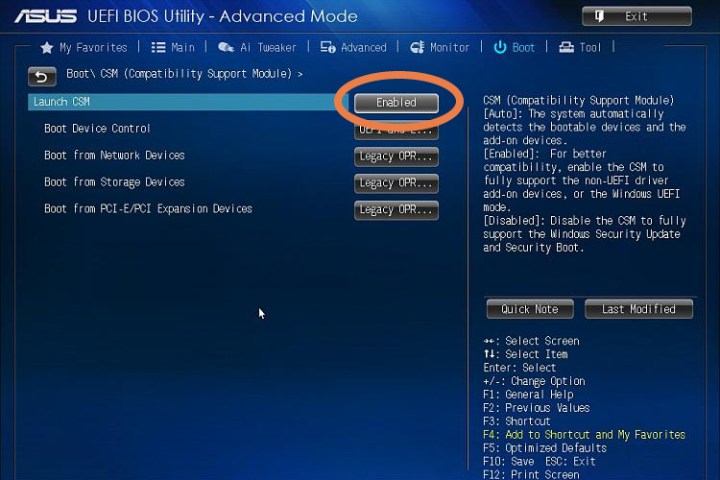
Dördüncü adım: Bu, kullandığınız bileşenlere bağlı olarak işlerin çok değişmeye başladığı yerdir. Farklı sistem üreticileri aynı şey için farklı formülasyonlar kullanacak ve seçenekleri farklı menülere gömeceklerdir. Bu, biraz araştırma yapmak veya anakart kılavuzunuzu kontrol etmek anlamına gelebilir. Sonuç olarak, şu iki önemli ayarı arıyorsunuz:
İlk önce, aç 4G kod çözücünün üstünde Mümkün ise. için bir seçenek görmelisiniz Olabilmekveya oynamak için geçiş yapın veya geçiş yapın bana göre Durum, bunlardan herhangi biri yeterli olmalıdır. 4G Üstü Kod Çözme için bir seçenek görmüyorsanız, bir sonraki adıma geçin. Bunu yaparsanız, etkinleştirin, yeniden başlatın ve devam etmeden önce UEFI’ye geri dönün.

Beşinci adım: Şimdi, adlı bir ayar arayın Destek çubuğu yeniden boyutlandırma. Ayrıca denilebilir Akıllı Erişim Belleği Ryzen cihazlarda veya bazen Akıllı Erişim Belleği. onu etkinleştir. Örneğimiz bir Asus anakartında nasıl göründüğünü gösterir, ancak anakartınız ve UEFI sürümünüze bağlı olarak anakartınız farklı görünebilir.
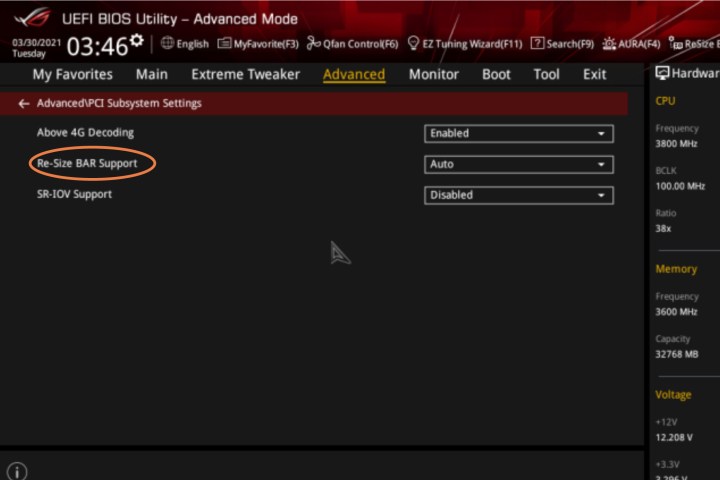
Altıncı adım: Şimdi UEFI’den yeniden başlatın. Intel Arc Control uygulamasını açarsanız, genellikle ReBAR’ın çalıştığını onaylar ve bu sefer herhangi bir ek ayar yapmanız gerekmez. içinde kontrol ayarlarıgidebilirsin sistem bilgisi Ve bir göz at Genel Bilgiler Yeniden boyutlandırılabilir bandın desteklendiğini onaylar ve açar. ARC GPU’nuzun mevcut güncellemelere sahip olduğundan ve oyunun çalışır durumda olduğundan emin olun!
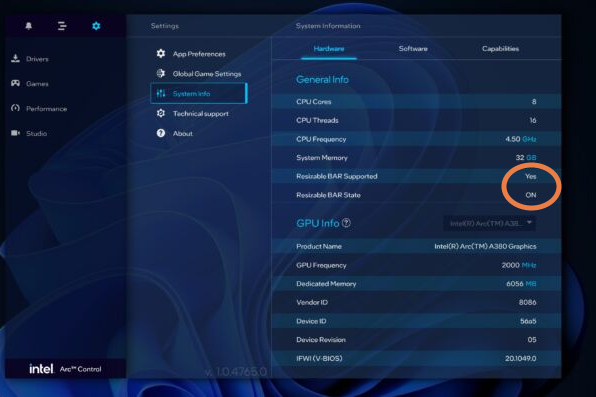
Editörün Önerileri





More Stories
Apple’ın Fotoğraf Yayınım hizmeti çarşamba günü durduruldu, işte yapmanız gerekenler
OpenAI teknolojisi tarafından desteklenen Bing Chat, Chrome ve Safari’ye yayılıyor
NASA, uzaylıların araması için Earth Sounds’u yayınladı – Carl Sagan’ın kopyası açık artırmaya çıkacak